
Aggiungere filigrana ai file PDF con PDF4me e Make
Make collega le app e automatizza i processi eseguiti manualmente, convertendoli in flussi di lavoro logici che consentono di risparmiare tempo prezioso. Trasferendo e trasformando i dati tra le app 24 ore su 24 e sette giorni su sette, Make automatizza i processi e vi permette di concentrarvi sulle attività più importanti. PDF4me, invece, vi consente di automatizzare le attività documentali noiose e banali e di generare in modo sicuro documenti di alta qualità per le vostre aziende.
PDF4me vi permette di creare un timbro di testo o di aggiungere un’immagine come filigrana ai vostri file PDF. Proteggete i vostri file PDF con una filigrana di testo o immagine utilizzando Make e PDF4me. Inoltre, proteggete i PDF e le immagini in un PDF con le azioni PDF4me in Make. Leggi di più nella nostra documentazione.
Vediamo il caso dell’aggiunta di un codice a barre a un PDF nel vostro archivio Cloud.
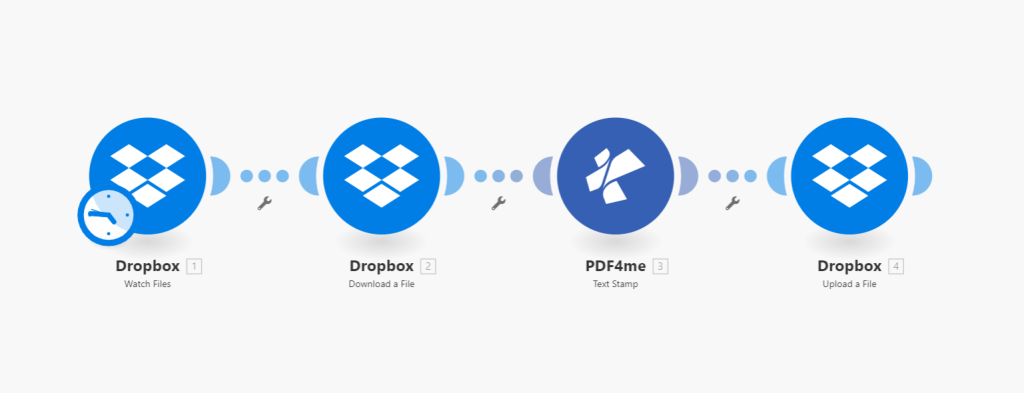
Passo 1: aggiungere un’azione per i file di controllo di Dropbox
Per cominciare, è necessario un trigger per attivare lo scenario Make. Aggiungere un modulo Dropbox per osservare o nuovi file in una cartella specifica. Ogni volta che viene rilevato un nuovo file PDF nella cartella, viene attivato lo scenario.
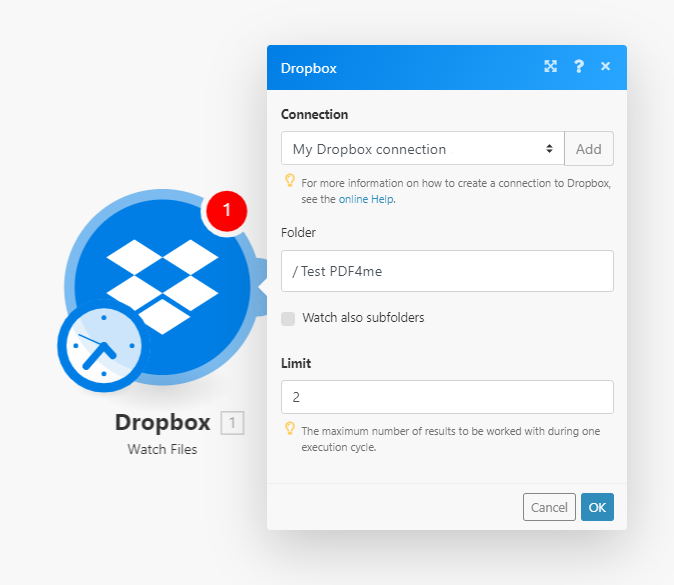
Fase 2: Aggiungere un’azione Dropbox Download files.
Una volta rilevato un nuovo file, il trigger imposterà l’azione successiva per scaricare il file da elaborare.
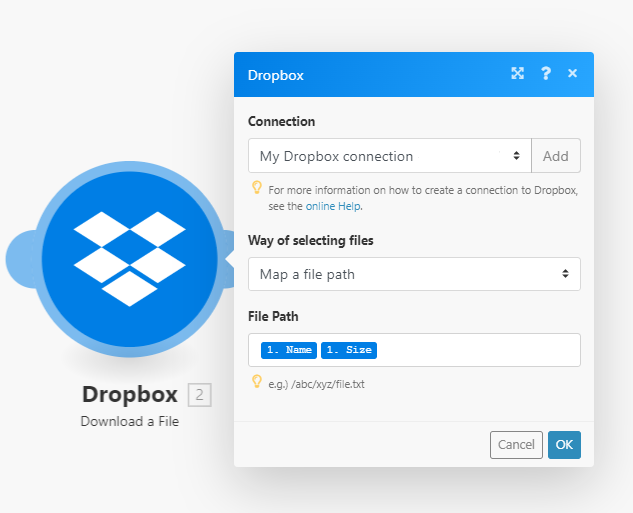
Fase 3: Aggiungere un modulo timbro testo o timbro immagine
Non appena il file viene scaricato, aggiungete un modulo PDF4me - Aggiungete un modulo per aggiungere una filigrana di testo o una filigrana di immagine in base alla vostra scelta.
Parametri per il timbro di testo
- Testo del timbro
- Dimensione
- Pagine
- Allineamento
- Margini
- Opacità
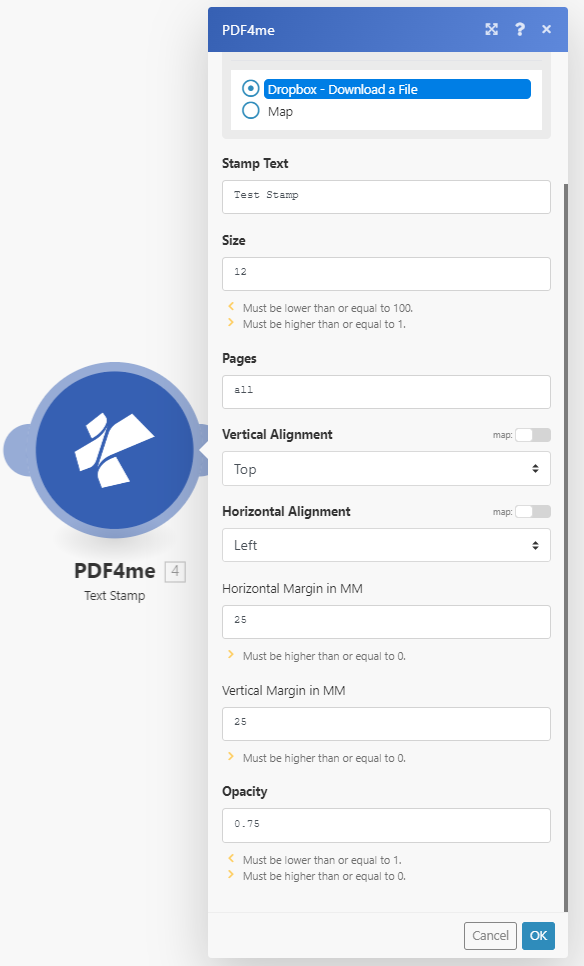
Parametri per il timbro immagine
- Dimensioni dell’immagine
- Pagine
- Allineamento
- Margini
- Opacità
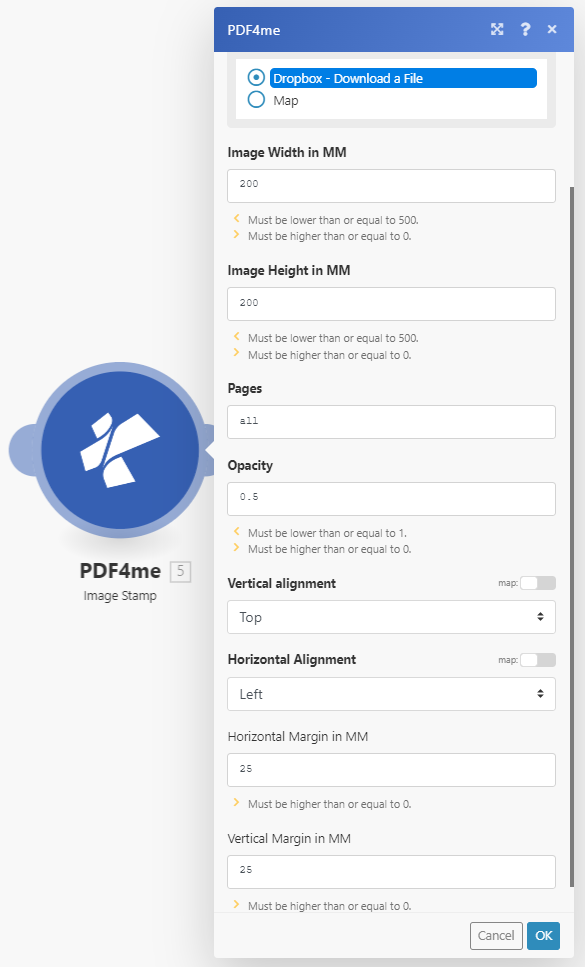
Passo 4: Aggiungere il modulo Dropbox per caricare i file
Una volta completata l’aggiunta della filigrana o del timbro, è possibile caricare il file di output dall’azione PDF4me e salvarlo in una cartella Dropbox specifica.
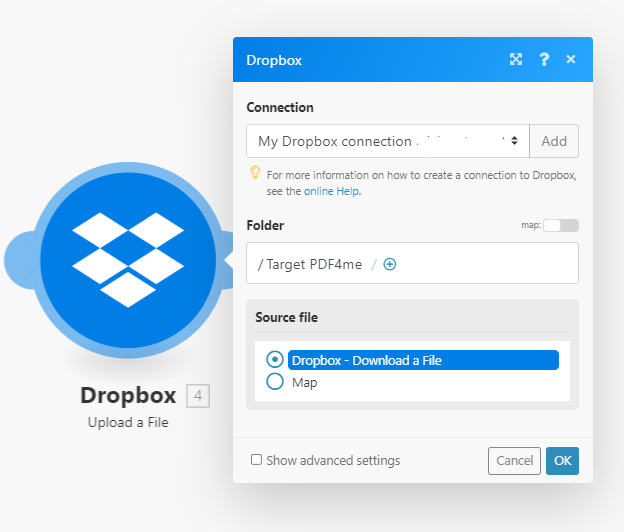
Con una PDF4me Developer Subscription, potrete eseguire l’automazione dei documenti senza interruzioni e risparmiare tempo prezioso per i vostri processi aziendali più importanti.
Potete anche provare la nostra funzione Timbro o Filigrana online e vedere come funziona. Continuate a creare filigrane fantastiche e usatele per proteggere i vostri preziosi documenti.



